So entfernt man den Woody RAT (Fernzugrifftrojaner) vom Betriebssystem
TrojanerAuch bekannt als: Woody Fernzugrifftrojaner
Der kostenlose Scanner prüft, ob Ihr Computer infiziert ist.
JETZT ENTFERNENUm das Produkt mit vollem Funktionsumfang nutzen zu können, müssen Sie eine Lizenz für Combo Cleaner erwerben. Auf 7 Tage beschränkte kostenlose Testversion verfügbar. Eigentümer und Betreiber von Combo Cleaner ist RCS LT, die Muttergesellschaft von PCRisk.
Was ist der Woody RAT?
Woody ist der Name eines Fernzugriff-Trojaners (Remote Access Trojan - RAT). Malware in dieser Kategorie ermöglicht den Fernzugriff und die Kontrolle über betroffene Rechner. Woody ist eine ausgereifte, bösartige Software, die eine Vielzahl von Funktionen hat.
Die Forschung durch das Malwarebytes Threat Intelligence Team zeigt, dass die Cyberkriminellen hinter Woody es auf russische Einrichtungen, wie United Aircraft Corporation (OAK) abgesehen haben.
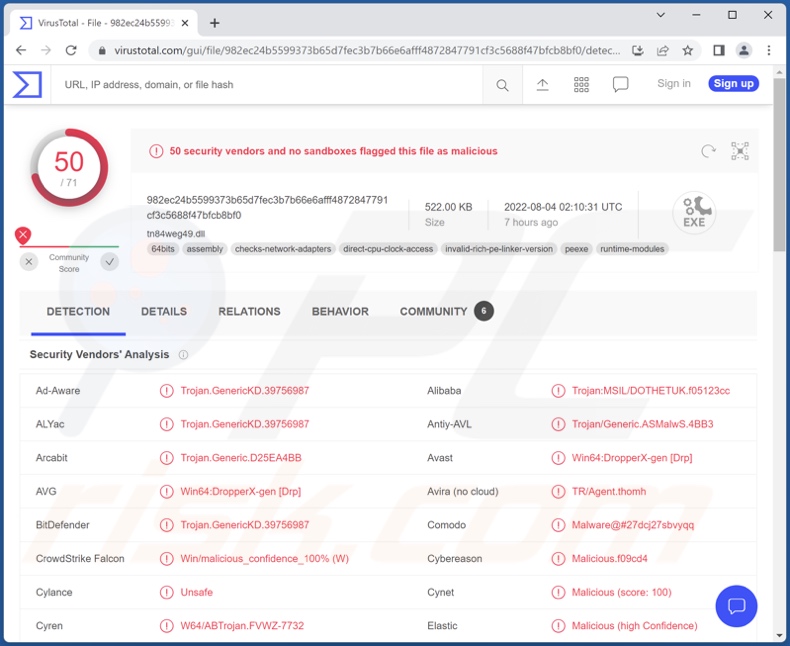
Übersicht über Woody Malware
Der Woody RAT ermöglicht den Fernzugriff und die Fernsteuerung über infizierte Geräte; er kann eine breite Palette von Befehlen und Funktionen ausführen, einschließlich solcher, die sich auf das Sammeln von Daten, die Infiltration von Inhalten und die Exfiltration beziehen.
Um einige dieser Funktionen näher zu erläutern: Woody ist in der Lage, eine Vielzahl von Systemdaten zu extrahieren, z. B. Betriebssystemversion und -architektur, Computername, PowerShell-Informationen, Benutzerkonten und Berechtigungen, Netzwerkdaten, laufende Prozesse, installierte Virenschutzprogramme usw.
Dieser Trojaner hat es auf persönliche Informationen abgesehen. Er kann Verzeichnisdaten sammeln, d.h. Dateien erfassen: Namen, Typen, Formate, Erstellungs-/Änderungs-/Zugriffszeiten, Größe, Berechtigungen usw. Der RAT kann auch Dateien exfiltrieren (herunterladen). Zusätzlich kann er Screenshots aufnehmen.
Woody hat zudem die Fähigkeit Dateien zu infiltrieren (hochzuladen) und sie auszuführen. Dies bedeutet, dass dieses bösartige Programm benutzt werden kann, um zusätzliche Trojaner, Ransomware und andere Malware herunterzuladen/zu installieren. Die Fähigkeit Ketteninfektionen zu verursachen, erzeugt eine weitere Risikoebene in Verbindung mit dem Woody RAT.
Wie die durch diesen Trojaner erlangten Daten/Inhalte verwendet werden, hängt darüber hinaus von den Informationen selbst und den Zielen der Cyberkriminellen ab, die von Erpressung bis hin zu Spionage reichen können.
Um es zusammenzufassen, kann Woody mehrfache Systeminfektionen verursachen, die zu schweren Datenschutzproblemen, deutlichen finanziellen Einbußen und Identitätsdiebstahl führen können. Falls Sie vermuten, dass Ihr Gerät mit dem Woody RAT (oder anderer Malware) infiziert ist, raten wir dringend zur Benutzung eines Antivirus, um sie unverzüglich zu entfernen.
| Name | Woody Fernzugrifftrojaner |
| Art der Bedrohung | Trojaner, Passworstehlendes Virus, Banking-Malware, Spyware. |
| Erkennungsnamen | Avast (Win64:DropperX-gen [Drp]), Combo Cleaner (Trojan.GenericKD.39756987), ESET-NOD32 (eine Variante von Win64/Agent.OS), Kaspersky (Trojan.MSIL.DOTHETUK.yts), Microsoft (Trojan:Win32/Casdet!rfn), vollständige Liste von Erkennungen (VirusTotal) |
| Erkennungsnamen (malicious doc) | Avast (OLE:RemoteTemplateInj [Trj]), Combo Cleaner (Trojan.GenericKD.39762341), ESET-NOD32 (DOC/TrojanDownloader.Agent.AAP), Kaspersky (HEUR:Exploit.MSOffice.Agent.n), Microsoft (Exploit:O97M/CVE-2017-0199.AM!MTB), vollständige Liste von Erkennungen (VirusTotal) |
| Symptome | Trojaner sind so konzipiert, dass sie sich heimlich und unbemerkt in den Computer des Opfers einschleusen, so dass auf einem infizierten Rechner keine besonderen Symptome zu erkennen sind. |
| Verbreitungsmethoden | Infizierte E-Mail-Anhänge, bösartige Online-Werbung, Social Engineering, Software-"Cracks". |
| Schaden | Gestohlene Passwörter und Bankinformationen, Identitätsdiebstahl, der Computer des Opfers wird einem Botnet hinzugefügt. |
| Malware-Entfernung (Windows) |
Um mögliche Malware-Infektionen zu entfernen, scannen Sie Ihren Computer mit einer legitimen Antivirus-Software. Unsere Sicherheitsforscher empfehlen die Verwendung von Combo Cleaner. Combo Cleaner herunterladenDer kostenlose Scanner überprüft, ob Ihr Computer infiziert ist. Um das Produkt mit vollem Funktionsumfang nutzen zu können, müssen Sie eine Lizenz für Combo Cleaner erwerben. Auf 7 Tage beschränkte kostenlose Testversion verfügbar. Eigentümer und Betreiber von Combo Cleaner ist RCS LT, die Muttergesellschaft von PCRisk. |
Beispiele für Fernzugriff-Trojaner
Wir haben zahlreiche RATs analysiert: ApolloRAT, PingPull, PowerShell RAT, NetDooka und Nerbian sind nur einige Beispiele.
Diese Trojaner sind oft unglaublich multifunktional. Ihre Bedrohungen und Verwendungszwecke sind unglaublich facettenreich. Unabhängig davon, wie vielseitig ein bösartiges Programm ist oder nicht - das Vorhandensein von Malware auf einem System gefährdet die Sicherheit des Geräts und der Benutzer.
Wie hat Woody meinen Computer infiltriert?
Das Malwarebytes Threat Intelligence Team hat zwei Methoden beobachtet, die hauptsächlich bei der Verbreitung von Woody verwendet werden. Die ersten Fälle betrafen bösartige Archivdateien, während später infektiöse Microsoft Office-Dokumente auftauchten, die die Follina-Schwachstelle ausnutzen.
Diese Dateien waren in russischer Sprache benannt (nicht unbedingt in kyrillischer Schrift) und betrafen die Bereiche Sicherheit, Formulare, Dokumentation und so weiter. Es ist sehr wahrscheinlich, dass diese bösartigen Dateien entweder als Anhänge oder Download-Links in Spam-E-Mails verbreitet wurden.
Es sollte angemerkt werden, dass virulente Dateien in verschiedenen Formaten erscheinen können, z.B. Microsoft Office und PDF-Dokumente, Archive (ZIP, RAR, etc.), ausführbare Dateien (.exe, .run, etc.), JavaScript und so weiter. Wenn eine infektiöse Datei geöffnet wird, werden die Download-/Installationsprozesse von Malware gestartet.
Darüber hinaus wird bösartige Software nicht ausschließlich über Spam-E-Mails verbreitet. Malware wird auch häufig durch Online-Betrügereien, Drive-by-Downloads (heimlich und betrügerisch), dubiose Downloadquellen (z.B. inoffizielle und kostenlose File-Hosting-Webseiten, P2P-Tauschnetzwerke usw.), illegale Software-Aktivierungswerkzeuge ("Cracking"), gefälschte Updates und Malvertising (bösartige Werbung) verbreitet.
Wie vermeidet man die Installation von Malware?
Wir raten dringend davon ab, die Anhänge und Links in verdächtigen/irrelevanten E-Mails und Nachrichten zu öffnen, da dies zu einer Systeminfektion führen kann. Darüber hinaus empfehlen wir, die neuesten Versionen von Microsoft Office zu verwenden, insbesondere die nach 2010 veröffentlichten, da diese über den Modus "Geschützte Ansicht" verfügen, der die automatische Ausführung von Makrobefehlen verhindert.
Außerdem müssen alle Downloads von offiziellen und verifizierten Kanälen vorgenommen werden. Genauso wichtig ist es, Programme mit Funktionen/Werkzeugen zu aktivieren und zu aktualisieren, die von echten Entwicklern bereitgestellt werden, da illegale Aktivierungswerkzeuge ("Cracking") und gefälschte Updates Malware enthalten können.
Es ist von unabdingbar, dass ein seriöser Antivirus installiert und aktualisiert wird. Diese Software muss verwendet werden, um regelmäßige Systemscans durchzuführen und erkannte Bedrohungen und Probleme zu entfernen. Wenn Sie glauben, dass Ihr Computer bereits infiziert ist, empfehlen wir die Durchführung eines Scans mit Combo Cleaner Antivirus für Windows, um infiltrierte Malware automatisch zu entfernen.
Screenshot eines bösartigen Dokuments, welches den Woody RAT verbreitet:

Umgehende automatische Entfernung von Malware:
Die manuelle Entfernung einer Bedrohung kann ein langer und komplizierter Prozess sein, der fortgeschrittene Computerkenntnisse voraussetzt. Combo Cleaner ist ein professionelles, automatisches Malware-Entfernungstool, das zur Entfernung von Malware empfohlen wird. Laden Sie es durch Anklicken der untenstehenden Schaltfläche herunter:
LADEN Sie Combo Cleaner herunterIndem Sie Software, die auf dieser Internetseite aufgeführt ist, herunterladen, stimmen Sie unseren Datenschutzbestimmungen und Nutzungsbedingungen zu. Der kostenlose Scanner überprüft, ob Ihr Computer infiziert ist. Um das Produkt mit vollem Funktionsumfang nutzen zu können, müssen Sie eine Lizenz für Combo Cleaner erwerben. Auf 7 Tage beschränkte kostenlose Testversion verfügbar. Eigentümer und Betreiber von Combo Cleaner ist RCS LT, die Muttergesellschaft von PCRisk.
Schnellmenü:
- Was ist Woody?
- SCHRITT 1. Manuelle Entfernung von Woody Malware.
- SCHRITT 2. Prüfen Sie, ob Ihr Computer sauber ist.
Wie kann Malware manuell entfernt werden?
Das manuelle Entfernen von Malware ist eine komplizierte Aufgabe - normalerweise ist es das Beste, es Anti-Virus- oder Anti-Malware-Programmen zu erlauben, dies automatisch durchzuführen. Um diese Malware zu entfernen, empfehlen wir die Verwendung von Combo Cleaner Antivirus für Windows.
Falls Sie Malware manuell entfernen möchten, besteht der erste Schritt darin, den Namen der Malware zu identifizieren, die sie versuchen zu entfernen. Hier ist ein Beispiel für ein verdächtiges Programm, das auf dem Computer eines Benutzers ausgeführt wird:

Falls Sie die Liste der Programme überprüft haben, die auf Ihrem Computer laufen, wie beispielsweise mithilfe des Task-Managers und ein Programm identifiziert haben, das verdächtig aussieht, sollten Sie mit diesen Schritten fortfahren:
 Laden Sie ein Programm namens Autoruns herunter. Dieses Programm zeigt Autostart-Anwendungen, Registrierungs- und Dateisystemspeicherorte an:
Laden Sie ein Programm namens Autoruns herunter. Dieses Programm zeigt Autostart-Anwendungen, Registrierungs- und Dateisystemspeicherorte an:

 Starten Sie Ihren Computer im abgesicherten Modus neu:
Starten Sie Ihren Computer im abgesicherten Modus neu:
Benutzer von Windows XP und Windows 7: Starten Sie Ihren Computer im abgesicherten Modus. Klicken Sie auf Start, klicken Sie auf Herunterfahren, klicken Sie auf Neu starten, klicken Sie auf OK. Drücken Sie während des Startvorgangs Ihres Computers mehrmals die Taste F8 auf Ihrer Tastatur, bis das Menü Erweitere Windows-Optionen angezeigt wird und wählen Sie dann Den abgesicherten Modus mit Netzwerktreibern verwenden aus der Liste aus.

Ein Video, das zeigt, wie Windows 7 in "Abgesicherter Modus mit Netzwerktreibern" gestartet werden kann:
Windows 8-Benutzer: Starten Sie Windows 8 im Abgesicherten Modus mit Vernetzung - Gehen Sie zum Startbildschirm von Windows 8, geben Sie "Erweitert" ein und wählen Sie in den Suchergebnissen "Einstellungen".
Klicken Sie auf "Erweiterte Startoptionen", im geöffneten Fenster "Allgemeine PC-Einstellungen" wählen Sie "Erweiterter Start". Klicken Sie auf die Schaltfläche "Jetzt neu starten". Ihr Computer startet nun neu und zeigt das Menü "Erweiterte Startoptionen" an. Klicken Sie auf die Schaltfläche "Problembehandlung" und dann auf die Schaltfläche "Erweiterte Optionen".
Klicken Sie im Bildschirm mit den erweiterten Optionen auf "Starteinstellungen". Klicken Sie auf die Schaltfläche "Neu starten". Ihr PC wird neu gestartet und zeigt den Bildschirm "Starteinstellungen" an. Drücken Sie F5, um im Abgesicherten Modus mit Netzwerktreibern zu starten.

Ein Video, das zeigt, wie Windows 8 in "Abgesicherter Modus mit Netzwerktreibern" gestartet werden kann:
Windows 10-Benutzer: Klicken Sie auf das Windows-Logo und wählen Sie das Power-Symbol. Klicken Sie im geöffneten Menü auf "Neu starten", während Sie die Umschalttaste auf Ihrer Tastatur gedrückt halten. Klicken Sie im Fenster "Option auswählen" auf "Fehlerbehebung" und anschließend auf "Erweiterte Optionen".
Wählen Sie im erweiterten Optionsmenü "Starteinstellungen" aus und klicken Sie auf die Schaltfläche "Neu starten". Im folgenden Fenster sollten Sie auf Ihrer Tastatur auf die Taste "F5" klicken. Dadurch wird Ihr Betriebssystem im abgesicherten Modus mit Netzwerktreibern neu gestartet.

Ein Video, das zeigt, wie Windows 10 in "Abgesicherter Modus mit Netzwerktreibern" gestartet werden kann:
 Extrahieren Sie das heruntergeladene Archiv und führen Sie die Datei Autoruns.exe aus.
Extrahieren Sie das heruntergeladene Archiv und führen Sie die Datei Autoruns.exe aus.

 Klicken Sie in der Anwendung Autoruns oben auf "Optionen" und deaktivieren Sie die Optionen "Leere Speicherorte ausblenden" und "Windows-Einträge ausblenden". Klicken Sie nach diesem Vorgang auf das Symbol "Aktualisieren".
Klicken Sie in der Anwendung Autoruns oben auf "Optionen" und deaktivieren Sie die Optionen "Leere Speicherorte ausblenden" und "Windows-Einträge ausblenden". Klicken Sie nach diesem Vorgang auf das Symbol "Aktualisieren".

 Überprüfen Sie die von der Autoruns-Anwendung bereitgestellte Liste und suchen Sie die Malware-Datei, die Sie entfernen möchten.
Überprüfen Sie die von der Autoruns-Anwendung bereitgestellte Liste und suchen Sie die Malware-Datei, die Sie entfernen möchten.
Sie sollten ihren vollständigen Pfad und Namen aufschreiben. Beachten Sie, dass manche Malware Prozessnamen unter seriösen Windows-Prozessnamen versteckt. In diesem Stadium ist es sehr wichtig, das Entfernen von Systemdateien zu vermeiden. Nachdem Sie das verdächtige Programm gefunden haben, das Sie entfernen möchten, klicken Sie mit der rechten Maustaste auf den Namen und wählen Sie "Löschen".

Nachdem Sie die Malware über die Anwendung Autoruns entfernt haben (dies stellt sicher, dass die Malware beim nächsten Systemstart nicht automatisch ausgeführt wird), sollten Sie auf Ihrem Computer nach dem Malware-Namen suchen. Stellen Sie sicher, dass Sie verstecke Dateien und Ordner aktivieren, bevor Sie fortfahren. Falls Sie den Dateinamen der Malware finden, dann stellen Sie sicher, ihn zu entfernen.

Starten Sie Ihren Computer im normalen Modus neu. Diese Schritte zu befolgen sollte jegliche Malware von Ihrem Computer entfernen. Beachten Sie, dass für die manuelle Entfernung von Bedrohungen fortgeschrittene Computerkenntnisse erforderlich sind. Wenn Sie nicht über diese Fähigkeiten verfügen, überlassen Sie das Entfernen von Malware Anti-Virus- und Anti-Malware-Programmen.
Diese Schritte funktionieren möglicherweise nicht bei fortgeschrittenen Malware-Infektionen. Wie immer ist es am besten, eine Infektion zu verhindern, als später zu versuchen, Malware zu entfernen. Installieren Sie die neuesten Betriebssystem-Updates und verwenden Sie Anti-Virus-Software, um die Sicherheit Ihres Computers zu gewährleisten. Um sicherzustellen, dass Ihr Computer frei von Malware-Infektionen ist, empfehlen wir, ihn mit Combo Cleaner Antivirus für Windows zu scannen.
Häufig gestellte Fragen (FAQ)
Mein Computer ist mit Woody Malware infiziert. Sollte ich mein Speichergerät formatieren, um sie loszuwerden?
Nein. Die Entfernung von Woody macht keine Formatierung erforderlich.
Was sind die größten Probleme, die Woody Malware verursachen kann?
Woody ist ein RAT - Malware, die den externen Zugriff/die externe Kontrolle über Geräte aktivieren soll. Er kann auf infizierten Systemen eine Vielzahl von Aktionen durchführen, darunter das Herunterladen/Installieren zusätzlicher bösartiger Programme und das Sammeln sensibler/persönlicher Daten. Daher sind die Bedrohungen, die von Woody ausgehen, besonders breit gefächert und bestehen in erster Linie aus mehrfachen Systeminfektionen, ernsthaften Datenschutzproblemen, finanzielle Einbußen und Identitätsdiebstahl.
Was ist der Zweck von Woody Malware?
Die meisten bösartigen Programme wollen Gewinne für die Angreifer erzeugen. Cyberkriminelle können Malware jedoch auch einsetzen, um sich selbst zu amüsieren, persönlichen Groll zu hegen, Prozesse zu stören (z.B. Webseiten, Dienste, Unternehmen, Institutionen usw.) und sogar politisch/geopolitisch motivierte Angriffe zu starten.
Wie hat Woody Malware meinen Computer infiltriert?
Malware wird hauptsächlich über Drive-by-Downloads, Spam-E-Mails, Online-Betrügereien, nicht vertrauenswürdige Downloadquellen (z.B., Freeware- und Drittseiten, P2P Tauschnetzwerke, etc.), illegale Software-Aktivierungswerkzeuge ("Cracks") und gefälschte Updates verbreitet. Außerdem können sich einige bösartigen Programme über lokale Netzwerke und Wechseldatenträger (z.B. externe Festplatten, USB-Sticks usw.) selbst verbreiten.
Wird mich Combo Cleaner vor Malware schützen?
Ja, Combo Cleaner ist in der Lage, praktisch alle bekannten Malware-Infektionen zu erkennen und zu entfernen. Da sich hochgradig bösartige Programme in der Regel tief im System verstecken, ist die Durchführung eines vollständigen Systemscans von größter Bedeutung.
Teilen:

Tomas Meskauskas
Erfahrener Sicherheitsforscher, professioneller Malware-Analyst
Meine Leidenschaft gilt der Computersicherheit und -technologie. Ich habe mehr als 10 Jahre Erfahrung in verschiedenen Unternehmen im Zusammenhang mit der Lösung computertechnischer Probleme und der Internetsicherheit. Seit 2010 arbeite ich als Autor und Redakteur für PCrisk. Folgen Sie mir auf Twitter und LinkedIn, um über die neuesten Bedrohungen der Online-Sicherheit informiert zu bleiben.
Das Sicherheitsportal PCrisk wird von der Firma RCS LT bereitgestellt.
Gemeinsam klären Sicherheitsforscher Computerbenutzer über die neuesten Online-Sicherheitsbedrohungen auf. Weitere Informationen über das Unternehmen RCS LT.
Unsere Anleitungen zur Entfernung von Malware sind kostenlos. Wenn Sie uns jedoch unterstützen möchten, können Sie uns eine Spende schicken.
SpendenDas Sicherheitsportal PCrisk wird von der Firma RCS LT bereitgestellt.
Gemeinsam klären Sicherheitsforscher Computerbenutzer über die neuesten Online-Sicherheitsbedrohungen auf. Weitere Informationen über das Unternehmen RCS LT.
Unsere Anleitungen zur Entfernung von Malware sind kostenlos. Wenn Sie uns jedoch unterstützen möchten, können Sie uns eine Spende schicken.
Spenden
▼ Diskussion einblenden